Page 1
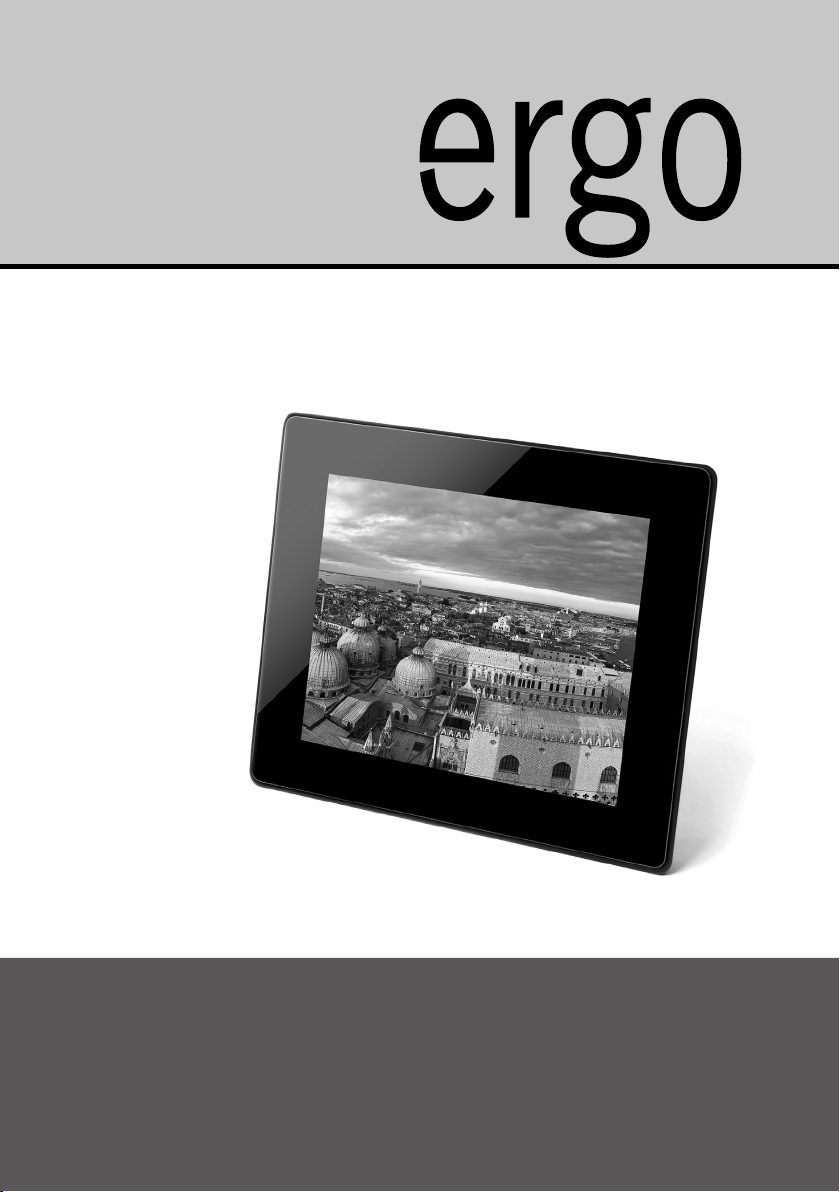
RU
Цифровая фоторамка
модель:
NT-2811
Инструкция пользователя
Пожалуйста, в нимательно П рочти те эт у инструкцию Перед
ис Польз овани ем ци фрово й фот орамки.
1
Page 2
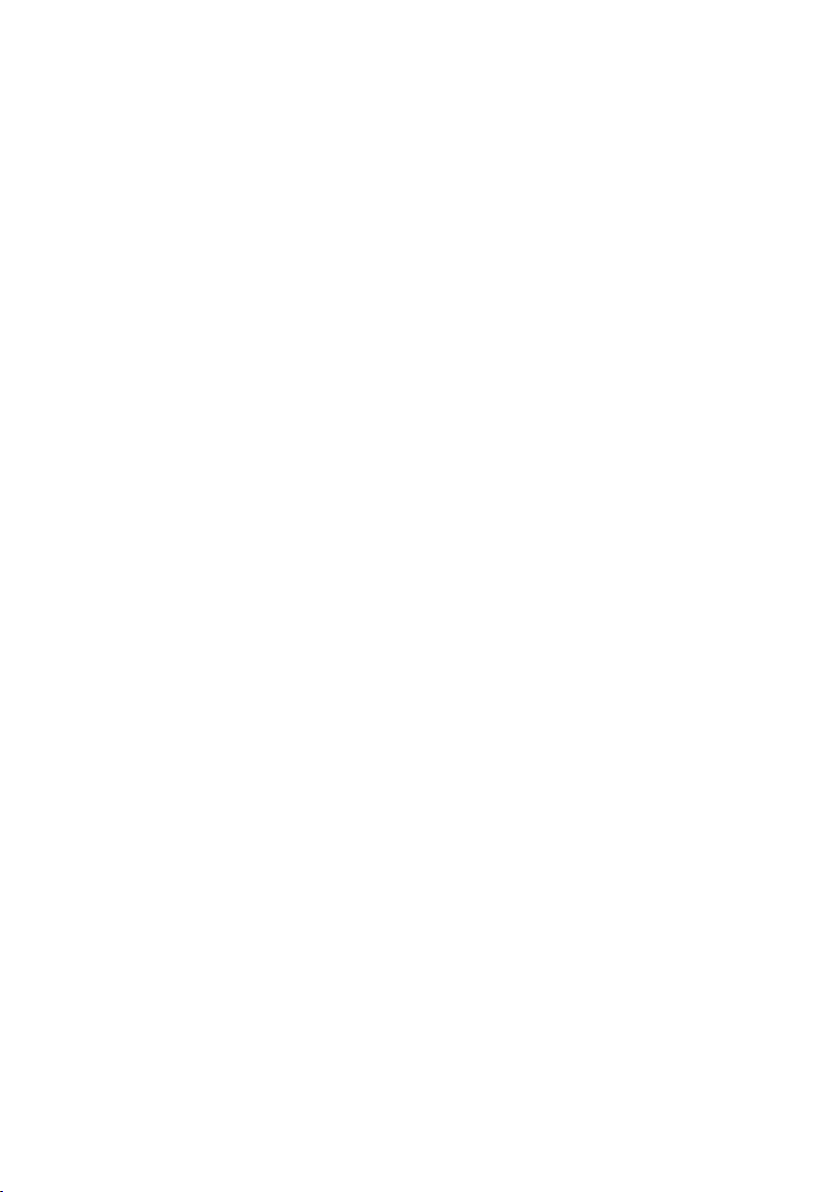
СОДЕРЖАНИЕ
1. Меры предосторожности ................................................3
2. Представление продукта ...............................................4
1) Описание ........................................................................... 4
2) Характеристики ................................................................. 5
3) Комплектация .................................................................... 6
4) Описание кнопок ............................................................... 7
5) Описание корпуса ............................................................. 8
6) Описание ПДУ ................................................................... 8
3. Начало работы .................................................................9
1) Подставка .......................................................................... 9
2) Установка батарей ............................................................ 9
3) Описание разъемов ........................................................ 10
4. Описание работы ...........................................................10
1) Включение/Выключение цифровой фоторамки ........... 10
2) Работа в системном меню .............................................. 10
3) Про DPF ........................................................................... 11
4) Избранное ........................................................................ 11
5) Инструкция по работе с проводником ........................... 11
6) Инструкция по работе с Фото ........................................ 12
7) Инструкция по работе с Видео ...................................... 14
8) Инструкция по работе с Музыкой .................................. 15
9) Другие инструкции по работе с фоторамкой ............... 16
10) Настройки ........................................................................ 18
5. Устранение неисправностей .........................................20
2
Page 3
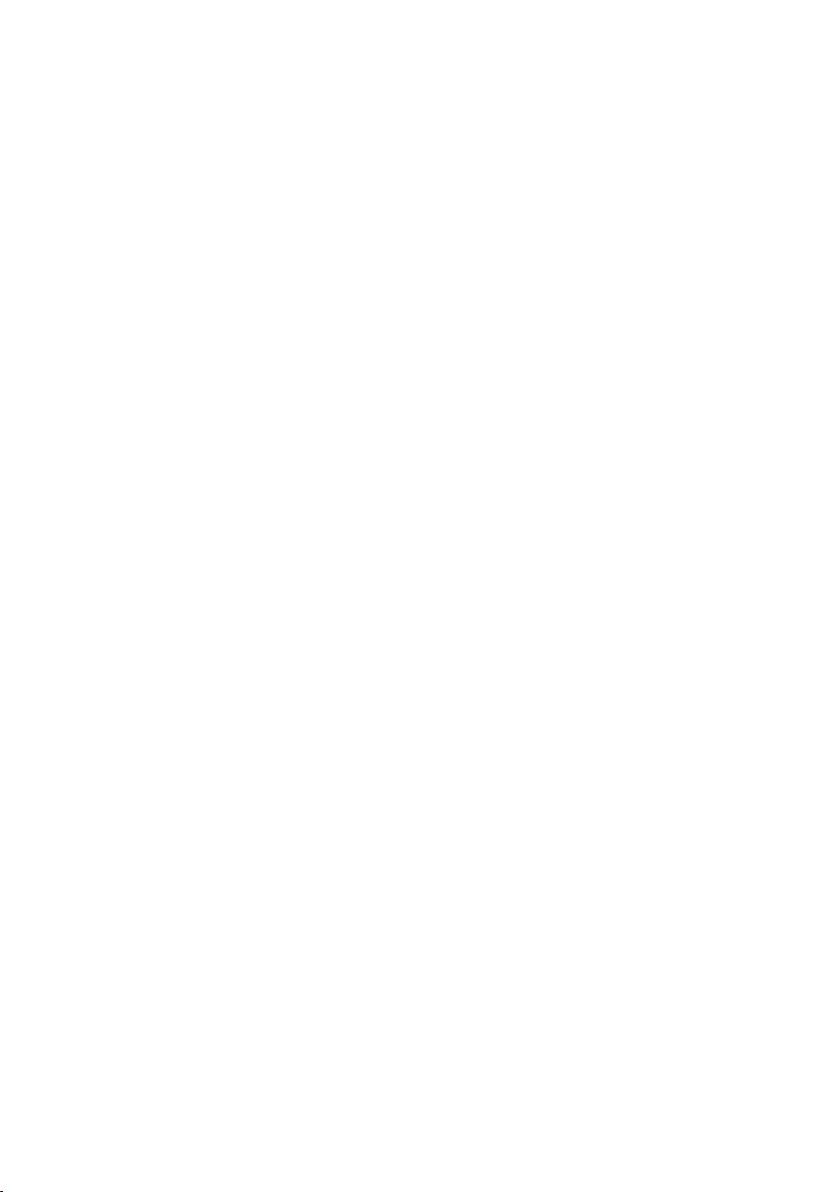
1. Меры
предосторожности
Внимание!!!
Пожалуйста, прочтите данную инструкцию полностью и внимательно, перед тем как начать
использовать наш продукт. Это поможет вам,
если вы столкнетесь с какой-то проблемой в
процессе использования.
• Не используйте это устройство рядом с водой или во влажных местах, например в ванной, рядом с раковиной на кухне,
в прачечной, в подвале с повышенной влажностью, рядом с
бассейнами, или в любом другом месте, где есть повышенная влажность воздуха.
• Очищайте только с помощью сухой мягкой ткани; не используйте химических средств для очистки.
• Чтобы обеспечить надежную работу устройства и защитить
его от перегрева, оставляйте вентиляционные отверстия открытыми.
• Используйте дополнения/аксессуары рекомендованные производителем.
• Не наступайте на кабель питания, адаптер или само устройство, чтобы избежать удара электрическим током.
• Не ремонтируйте устройство самостоятельно. Открытие или
снятие панелей опасно из-за возможности поражения электрическим током.
3
Page 4
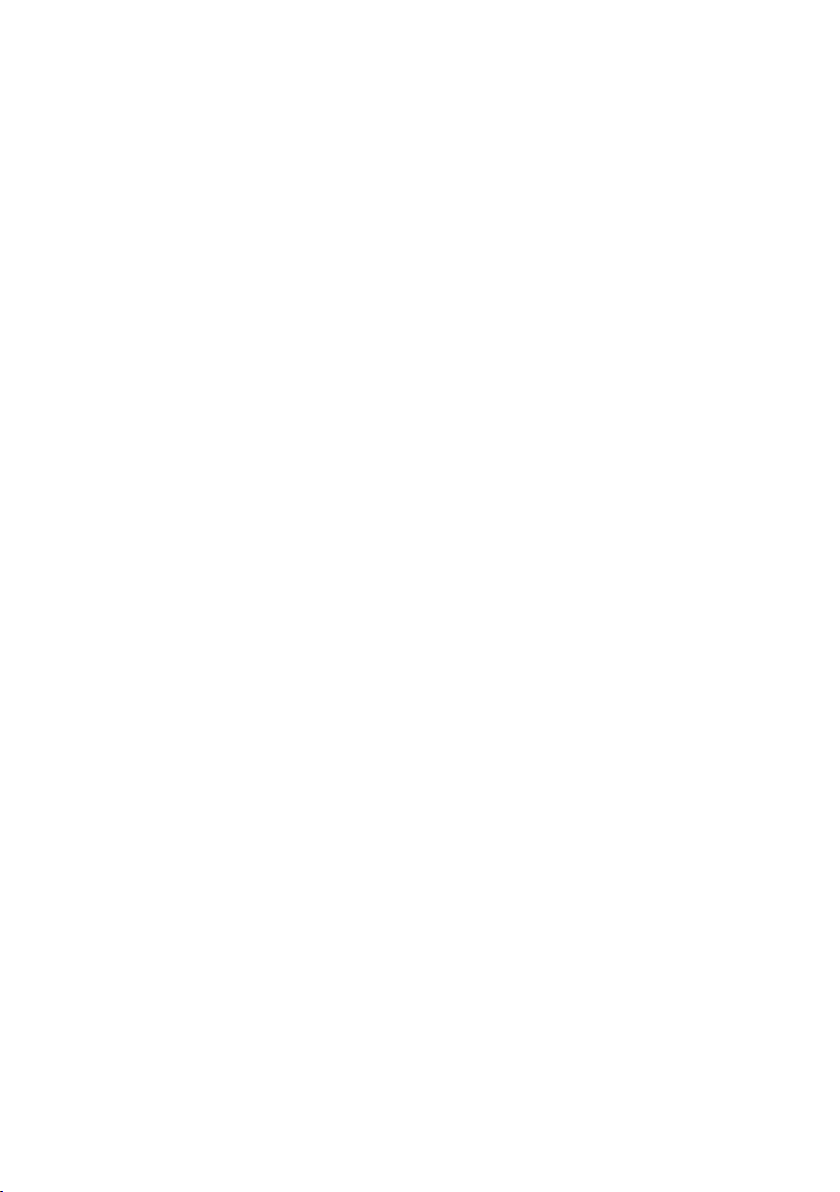
• Пожалуйста, отключите прибор от электросети во время грозы. Не используйте фоторамку безостановочно длительный
промежуток времени .
• Не размещайте прибор рядом с нагревающимися объектами
— радиаторами, обогревателями или печками.
2. представление
продукта
Описание
• LCD дисплей высокого качества диагональю 8 дюймов и разрешением 800x600.
• Возможность просмотра изображений с высоким разрешением
– до 30 мегапикселей.
• Просмотр изображений в формате JPG, JPEG.
• Режим слайдшоу с различными вариантами прокрутки и масштабирования изображения.
• Музыкальный плеер (MP3) с возможностью фонового проигрывания музыки.
• Видео в формате MJPEG, MPEG2 и MPEG-4.
• Ридер электронных книг в формате txt.
• Поддержка функции часов, календаря и будильника.
• Системное меню на китайском и английском языке.
• Кард-ридер 3-в-1 (SD/MMC/SDHC).
4
Page 5
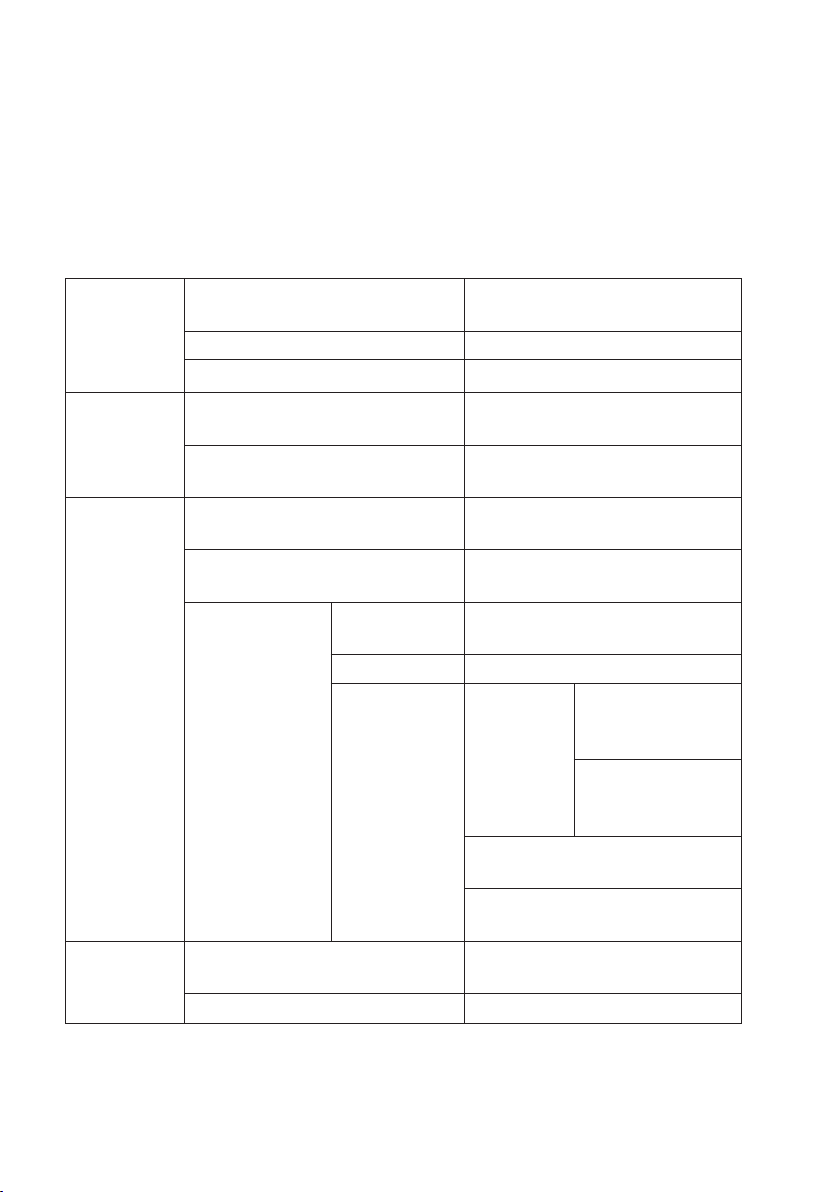
• Интерфейс USB 2.0, поддержка флеш-носителей USB.
• Встроенный динамик.
Характеристики
Диагональ дисплея /
LCD
Дисплей
Файлы
изобра-
жений
Файлы
видео
Э-книга
Формат экрана
Размеры экрана 162.0(ш) 121.5(в) мм
Разрешение 800(ш) x 600(в) пикселей
Поддерживаемые
форматы изображений
Максимальное разреше-
ние изображений
Кодировка видео
Поддерживаемые
форматы видео
Характерис-
тики видео
Поддерживаемые
форматы файлов
Макс. Размер файлов Макс. 10M
.
8 дюймов 4:3
JPG, JPEG (базовая ко-
дировка)
9000 x 9000 пикселей
MPEG2/4, DivX&Xvid,
MJPEG
AVI, MPG, MPEG, MOV
MPEG2
MJPEG AVI: Макс. 320*240
MPEG4
MPG: Макс. 720*576 –
8500 КБ/с
DivX4/5/5.11/6:
Макс. 720*576-
AVI
MPEG4 (avi): Макс.
720*576-5 МБ/с
MOV: Макс. 640*480
МБ/с
txt
5 МБ/с
XVID: Макс.
720*576-5
МБ/с
5
Page 6
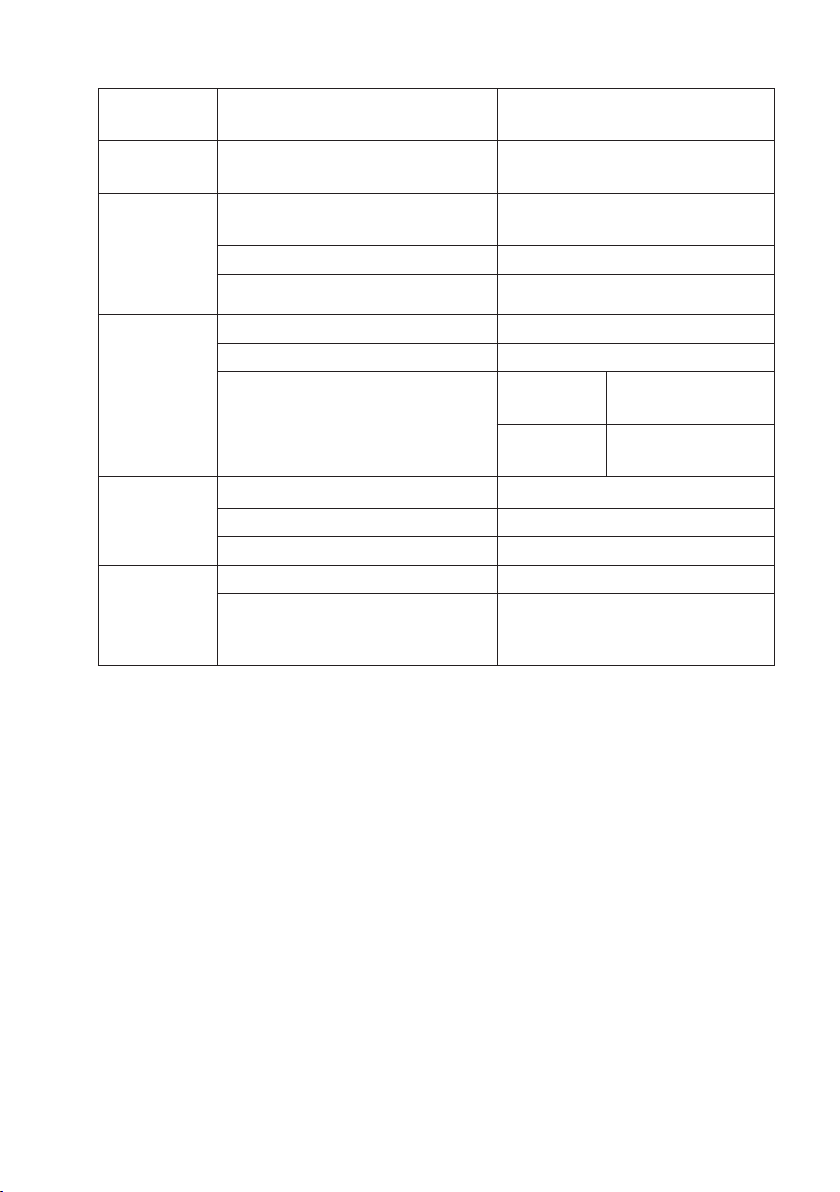
Кален-
дарь
Файлы
музыки
Память
Характе-
ристики
питания
Размеры
Характе-
ристики
рабочей
среды
Часы, Календарь
Поддерживаемые
форматы файлов
Поддержка карт памяти
USB USB флешка
Файловая система FAT, FAT32
Входящее DC5В=1.0A
Потребляемая мощность ≤5Вт
Адаптер питания
Размеры 217*172*22мм
Вес около 420 г
Режим управления Управление кнопками
Рабочая температура 0°С ~ 40°С
Температура хранения -20°С ~60°С
MP3 (частотой 44.1 КГц,
битрейт 32к-320Кб/с)
MMC, SD, SDHC (Макс.
32GB)
Входя-
щий
Исходя-
щий
AC100В-240В
— 50/60Гц
DC5В=1.0A
Комплектация
• Адаптер питания — 1 штука;
• ПДУ — 1 штука (опционально);
• Инструкция пользователя — 1 штука;
• Подставка — 1 штука.
6
Page 7
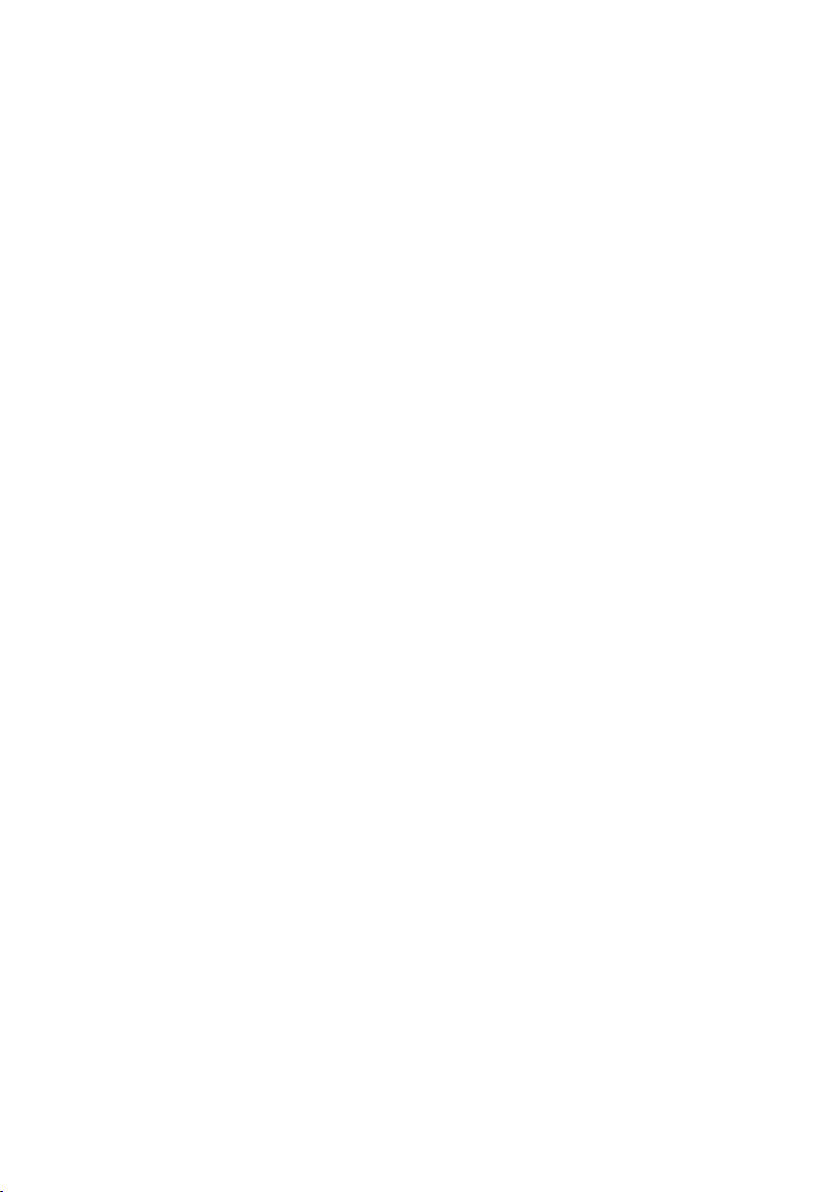
Описание кнопок
1. Power:
a. Нажмите, чтобы включить устройство;
b. Нажмите и задержите, чтобы выключить устройство;
c. Нажмите один раз во включенном состоянии, чтобы
открыть окно главного меню.
2. Return: Выход.
3. Play:
a. Подтверждение/Ввод;
b. Воспроизведение/Пауза;
c. Нажмите и задержите, чтобы вывести на экран окошко
с меню.
4. UP:
a. Вверх;
b. К предыдущему;
c. Перемотка назад.
5. DOWN:
a. Вниз;
b. К следующему;
c. Перемотка вперед.
6. LEFT:
a. Влево;
b. Громкость –;
c. Вернуться на уровень выше;
d. Регулировка –.
7. RIGHT:
a. Вправо;
b. Громкость +;
c. Войти;
d. Регулировка +.
7
Page 8
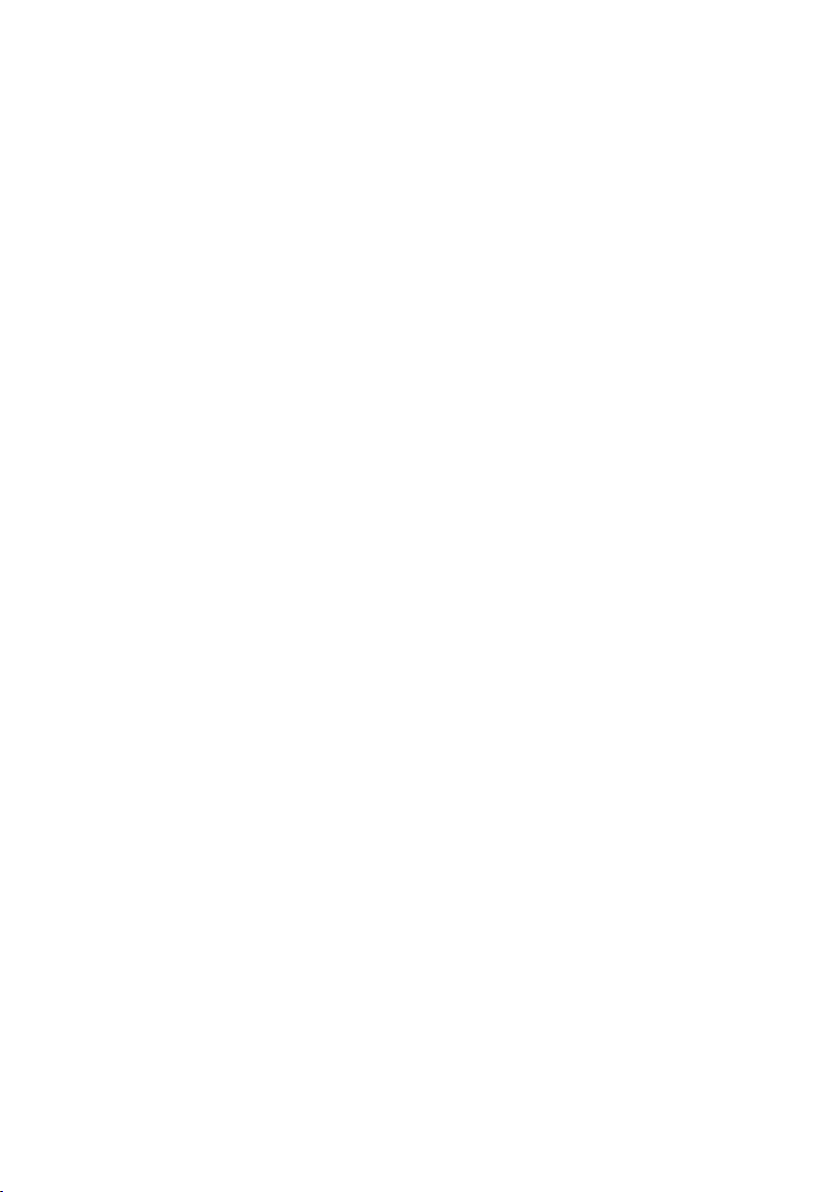
Описание корпуса
1. USB HOST: разъем для подключения USB носителя;
2. SD/MMC: разъем для карточек памяти SD/MMC;
3. DC-IN: Подключение адаптера питания с характеристиками
5В DC 1.0A.
Описание ПДУ (Продается отдельно)
1. Power:
a. Нажмите кнопку, чтобы включить фоторамку;
b. Нажмите и задержите на несколько секунд, чтобы вы ключить устройство;
c. Нажмите один раз во включенном состоянии, чтобы
открыть окно главного меню.
2. Return: Выход.
3. Play:
a. Подтверждение/Ввод;
b. Воспроизведение/Пауза;
c. Нажмите и задержите, чтобы вывести на экран окошко
с меню.
4. UP:
a. Вверх;
b. К предыдущему;
c. Перемотка назад.
5. DOWN:
a. Вниз;
b. К следующему;
c. Перемотка вперед.
6. LEFT:
a. Влево;
b. Громкость –;
8
Page 9

c. Вернуться на уровень выше;
d. Регулировка –.
7. RIGHT:
a. Вправо;
b. Громкость +;
c. Войти;
d. Регулировка +.
8. MODE:
a. Изменение соотношения сторон;
b. Переключение фоновой музыки;
c. Изменение цвета шрифта во время чтения Э-книги.
9. Shortcut Button: Нажмите, чтобы открыть меню.
3. начало работы
Подставка
• Чтобы зафиксировать подставку, поверните ее против часовой стрелке.
• Чтобы снять подставку, поверните ее по часовой стрелки.
Установка батарей
—Рисунок 1 —Рисунок 2 —Рисунок 3
1. Пожалуйста, взгляните на рисунок 1, достаньте батареи, извлеките их из упаковки, для подсказок используйте стрелки
на изображении.
2. Удалите пластиковый изолятор. (Рисунок 2)
3. Установите батареи в ПДУ. (Рисунок 3).
9
Page 10

Описание разъемов
1. USB флеш накопитель;
2. SD/MMC/SDHC;
3. Подключение адаптера питания — DC-IN.
4. описание работы
Включение/Выключение цифровой фоторамки
• Включение:
Если вы уже подключили устройство к электросети, то оно
включится автоматически.
Если адаптер был подключен ранее и сейчас устройство выключено, нажмите и задержите кнопку [] на ПДУ или панели
устройства для того, чтобы включить фоторамку.
• Выключение:
Нажмите и задержите кнопку [] на ПДУ или самом устройстве, чтобы выключить его.
• Переход в главное меню:
Нажмите кнопку [], чтобы открыть окно главного меню.
Работа в системном меню
• Главное меню:
Окно главного меню показано на рисунке ниже. Используйте
кнопку Влево и вправо, чтобы выбрать нужную иконку и открыть следующее окно нажатием кнопки [].
• Память:
Устройство имеет встроенную память, но вы также можете
использовать внешние накопители информации: USB флеш-
10
Page 11

ки и карточки памяти типа SD/SDHC. Если вы подключили
к устройству карточку памяти или USB флешку, фоторамка
автоматически определит тип медиа данных и подсветит соответствующую иконку.
Для того, чтобы обновить информацию о том, что находится в доступной памяти, пожалуйста, нажмите и задержите
кнопку [OK] в системном меню памяти.
Про DPF
• Содержание раздела Про DPF (про цифровую фоторамку)
установлено производителем и не может быть удалено или
изменено.
Избранное
• В этой категории пользователь может самостоятельно скопировать любимые фотографии с карточки памяти или USB
носителя. Чтобы добавить файлы в Избранное, зайдите в
проводник в окне главного меню. Выберите файлы, которые
вы желаете добавить. Нажмите и задержите кнопку [] на
устройстве, чтобы вызвать меню доступных настроек и выбрать «Избранное».
В соответствии с ограничениями внутренней памяти разрешение изображений в категории избранное установлено
производителем на значении 800x600 пикселей. Рекомендуем использовать изображения размером не более 50КБ.
(Общая вместимость раздела About DPF и Избранное не
превышает 500КБ).
Инструкция по работе с проводником
• С помощью кнопок [][] выберите раздел «Проводник» в
окне главного меню и перейдите в него нажатием кнопки [ ].
Функция проводника выведет на экран список всех файлов,
которые сохранены в памяти вашего устройства и подключенных к нему накопителей информации. В меню Прово-
11
Page 12

дника вы можете переключать тип используемой памяти,
импортировать файлы, удалять файлы и добавлять файлы в
«Избранное».
• Выбор памяти:
В меню проводника выберите файл и нажмите и задержите
кнопку [], чтобы открыть окно меню настроек, перейдите к
пункту «Выбор памяти», чтобы указать тип используемой
памяти.
• Импорт:
Данная функция недоступна при работе с внутренней памятью устройства.
• Удаление:
В меню Проводника, выберите файл, который вы желаете удалить, нажмите и задержите кнопку [], чтобы открыть
меню настроек. Используйте кнопки [][], чтобы удалить выбранный файл, для подтверждения нажмите кнопку [].
• В Избранное:
В меню Проводника, выберите файл, который вы желаете
добавить в Избранное, нажмите и задержите кнопку [], чтобы открыть меню настроек. Используйте кнопки [][], чтобы
добавить выбранный файл в Избранное, для подтверждения
нажмите кнопку [].
Инструкция по работе с Фото
Слайдшоу
• Переместите выделение с помощью кнопок [][] на иконку
«Фото» в окне Главного меню, в меню, которое появится
на экране выберите необходимый пункт и перейдите в него
нажатием кнопки []. В меню браузера изображений выберите изображение, которые вы желаете просмотреть и
разверните слайдшоу на весь экран нажатием кнопки []. Во
время слайдшоу используйте кнопки [ ] [ ], чтобы переходить
12
Page 13

к следующему или предыдущему изображению; громкость
фоновой музыки вы можете регулировать с помощью кнопок
[][]; приостановите показ слайдшоу нажатием кнопки [OK],
на экране появится окно с детальной информацией о данном
изображении.
Настройки слайдшоу
Во время слайдшоу нажмите и задержите кнопку [], чтобы вызвать меню настроек на экран. Используйте кнопки для выбора
доступных опций [][]. Подтвердите свой выбор нажатием кнопки
[], для выхода нажмите [].
• Источник файлов: выберите или укажите текущую папку или
диск с изображениями;
• Фоновая музыка: включите или выключите фоновую музыку;
• Масштабирование: нажмите кнопку [] несколько раз, чтобы
увеличить изображение;
• Вращение: нажмите кнопку [] несколько раз, чтобы повер-
нуть изображение на 0, 90, 180 или 270 градусов;
• Яркость: используйте кнопки [][], чтобы изменить отрегули-
ровать яркость, стандартное значение — 10;
• Слайдшоу: Для выбора доступны 13 различных эффектов
смены изображений в режиме слайдшоу, например случайный, сверху вниз, слево вправо. Используйте кнопки [][], чтобы переключаться между эффектами смены изображений;
• Интервал: используйте кнопки [][], чтобы выбрать один из
доступных интервалов: быстрый, средний, медленный или
встановите интервал смены вручную;
• Размер: Используйте кнопки [][], чтобы переключаться
между Авто, Оригинальный, Обрезать и Растянуть.
13
Page 14

Инструкция по работе с Видео
Воспроизведение видео
• Переместите выделение с помощью кнопок [][] на иконку
«Видео» в окне Главного меню, в меню, которое появится на
экране выберите необходимый пункт и перейдите в него нажатием кнопки []. В меню браузера видеофайлов выберите
видеозапись, которую вы желаете просмотреть и нажатием
кнопки [] начните его воспроизведение на весь экран. Во
время воспроизведения нажмите кнопку [], чтобы сделать
паузу, на экране появится окно с детальной информацией о
данном видеофайле. Используйте кнопки [][], чтобы перемотать видео вперед или назад. Поддерживается возобновление воспроизведения с последнего места..
Настройки видео
• Во время воспроизведения видео нажмите и задержите кнопку [], чтобы открыть меню настроек, в котором есть следующие пункты: К предыдущему, К следующему, Воспроизвести/
Приостановить, Перемотка вперед, Перемотка назад, Пропустить, Повторять, Отобразить соотношение сторон, Яркость.
• К предыдущему: перейти к предыдущему видео;
• К следующему: перейти к следующему видео;
• Воспроизвести/Приостановить: приостановить и возобновить воспроизведение видео;
• Перемотка вперед: перемотать видео вперед;
• Перемотка назад: перемотать видео назад;
• Повторение: нажмите кнопку [], чтобы выбрать один из доступных вариантов повторения: Повторять все, Повторять
одно, Повторить один раз и Не повторять;
14
Page 15

• Пропустить: перейти к указанному времени воспроизведения. Выберите функцию пропуска, нажав кнопку [], в левом
углу экрана появится поле для указания времени перехода.
Используйте кнопки [][], чтобы указать необходимое время;
• Размер: нажмите кнопку [], чтобы выбирать между Оригинальный, Растянуть, Обрезать, Авто и Текущий;
• Яркость: нажмите кнопку [], чтобы открыть панель регулировки яркости, используйте кнопки [][], чтобы отрегулировать
уровень яркости.
Инструкция по работе с Музыкой
Воспроизведение музыки
• Переместите выделение с помощью кнопок [][] на иконку
«Музыка» в окне Главного меню, в меню, которое появится
на экране выберите необходимый пункт и перейдите в него
нажатием кнопки []. В меню браузера музыкальных файлов
выберите аудиофайл, который вы желаете просмотреть и
нажатием кнопки [] начните его воспроизведение. Во время
воспроизведения используйте кнопки [][], чтобы перейти к
следующей или предыдущей песне, подтвердите свой выбор нажатием кнопки []; отрегулируйте уровень громкости с
помощью кнопок [][]; для того, чтобы приостановить воспроизведение нажмите кнопку [].
Настройка аудио
• Во время воспроизведения музыки нажмите и задержите
кнопку [], чтобы открыть меню настроек. Используйте кнопки
[][] для выбора доступных опций, для подтверждения нажмите кнопку []; чтобы выйти из меню — [].
• Оригинальный файл: нажмите кнопку [], чтобы указать источник файлов – диск или определенную папку;
15
Page 16

• Повторение: нажмите кнопку [ОК], чтобы выбрать один из
доступных вариантов повторения: Повторять все, Повторять
одно, Повторить один раз и Не повторять;
• Порядок воспроизведения: выберите между случайным и последовательным;
• К предыдущему: перейти к предыдущему аулиофайлу;
• К следующему: перейти к следующему аудиофайлу;
• Воспроизвести/Приостановить: приостановить и возобновить воспроизведение музыки;
• Перемотка вперед: перемотать музыку вперед;
• Перемотка назад: перемотать музыку назад;
• Фоновая музыка: нажмите кнопку [OK] и выберите желаемый стиль;
• EQ: выбирайте между следующими настройками эквалайзера: Classic, Jazz, Pop и Rock.
• Подсветка: нажмите кнопку [OK], чтобы выбрать опции.
Другие инструкции по работе с фоторамкой
Календарь
• Используйте кнопки [][], чтобы выбрать раздел «Другие» в
окне главного меню, после этого выберите «Календарь» в
выпадающем меню. Перейдите в него нажатием кнопки []. В
меню календаря в качестве фона будут автоматически выводится изображения в режиме слайдшоу. Используйте кнопки
[][], чтобы указать месяц, и дату с помощью кнопок [][]. Чтобы
настроить дату и время, перейдите в опцию Время в меню
настроек.
16
Page 17

Э-книга
• Браузер Э-книг:
Используйте кнопки [][], чтобы выбрать раздел «Э-книга» в
окне главного меню. Перейдите в него нажатием кнопки []. В
браузере э-книг выберите файл с расширением txt. Нажмите
кнопку [], чтобы начать его чтение; листайте страницы с помощью кнопок [][]; отрегулируйте громкость фоновой музыки
с помощью кнопок [][].
• Настройки э-книги:
Во время чтения нажмите и задержите кнопку [], чтобы открыть окно настроек; используйте кнопки [][] для выбора
опций; кнопки [][] для выбора дополнительных опций; нажмите [], чтобы выйти из меню настроек и задействовать указанные настройки.
Фоновая музыка: включите или выключите использование
фоновой музыки;
Автоматическая прокрутка: выберите скорость автоматической прокрутки – быстрая, средняя, медленная или отключите ее вовсе.
Цвет шрифта: используйте кнопки [][] для переключения
между белым, черным, серым и синим цветом шрифта.
Перейти к странице: нажмите кнопку [], чтобы выбрать пункт
«Перейти к странице», используйте кнопки [][], чтобы указать
значение страницы, для подтверждения нажмите кнопку [].
Часы
Используйте кнопки [][], чтобы выбрать раздел «Другие» в
окне главного меню, после этого выберите «Часы» в выпадающем меню. Перейдите в него нажатием кнопки []. В меню часов
нажимайте кнопки [][], чтобы просмотреть месяц и текущее
число с помощью кнопок [][]. Нажмите и задержите кнопки [][],
чтобы перейти в окно настроек. В этом меню вы увидите Дату,
Режим, Время и Будильник.
Эта модель не оснащена функцией RTC (сохранения времени
с помощью батареи), поэтому время будет сбиваться каждый
раз, когда вы отключаете фоторамку от электропитания.
17
Page 18

Настройки
Используйте кнопки [][], чтобы перейти в меню «Настройки»
в окне Главного меню. Там вы увидите следующие разделы: Общие, Питание, Медиа и Время.
Общие
• Язык: используйте кнопки [][], чтобы выбрать китайский или
английский;
• Фон: используйте кнопки [][], чтобы выбрать желаемый стиль
фона;
• USB режим: выбирайте между UDisk и ПК;
• Информация о продукте: отобразить информацию о фото-
рамке;
• Обновить: обновление версии ПО фоторамки;
• Заводские настройки: сбросить все настройки до заводских;
• Режим загрузки: используйте кнопки [][], чтобы выбрать сле-
дующие варианты загрузки Фото, Видео, Э-книга, Календарь
и последнее просматриваемое.
Питание
• Подсветка: указать уровень яркости в подсветке.
• Отключить подсветку: используйте кнопки [][], чтобы указать
время автоматического отключения подсветки.
• Отключение питания: используйте кнопки [][], чтобы указать
время автоматического отключения питания.
18
Page 19

Медиа
• Видео: в этом пункте доступны настройки повторения и размера, используйте кнопки [][] для выбора опций.
• Фото: доступны следующие настройки: Оригинальный файл,
Порядок воспроизведения, Переход, Интервал и Размер, используйте кнопки [][] для выбора опций.
• Музыка: доступны следующие настройки: Оригинальный
файл, Порядок воспроизведения и Повтор, используйте
кнопки [][] для выбора опций.
• Э-книга: доступны следующие настройки: Фоновая музыка,
Автоматическое прокручивание и Цвет шрифта, используйте
кнопки [][] для выбора опций.
Время
• Дата: Переместите выделение с помощью кнопок [][], чтобы
выбрать Год, Месяц и дату, используйте кнопки [][], чтобы
изменить значение.
• Режим: выберите режим отображения: 24 часа и 12 часов.
• Время: Используйте кнопки [][], чтобы указать часы и минуты. Используйте кнопки [][], чтобы изменить значение.
• Таймер: для настройки таймера доступны 4 опции: статус
таймера, время включения, время выключения и частота.
• Будильник: для настройки будильника доступны 4 опции:
статус будильника, время будильника, частота и мелодия
будильника.
• Время: Нажмите [] для выбора часов, и измените значение с
помощью кнопок [][]; используйте кнопки [][] для перехода
между часами, минутами и секундами;
19
Page 20

• Таймер: Можете установить время включения или выключения фоторамки;
• Будильник: Время включения будильника, Повторное время
и Мелодия будильника.
5. устранение
неисправностей
Проблема Решение
Невозможно включить
устройство, ничего не
происходит, когда оно
подключено к электросети
Экран потух
Экран завис и нажатие
кнопок не дает никакого
эффекта
Не могу просмотреть
видеозапись. Появляется сообщение «Данный
формат медиафайла не
поддерживается»
Проверьте, хорошо ли подключено устройство к розетке и самому
адаптеру питания. Если все соединено отлично, то обратитесь с
этой проблемой в место покупки
или сервисный центр.
Проверьте настройки, возможно,
что выключена подсветка.
Отключите фоторамку от сети и
включите ее снова.
Разрешние видео или его формат не поддерживается фоторамкой. Проверьте свойства
проигрываемого файла с помощью плеера на вашем ПК. Переконвертируйте видео, учитывая
характеристики, которые поддерживает фоторамка.
20
Page 21

Отсутствует звук
Не работает ПДУ
Не читается файл
Проверьте уровень громкости,
возможно он равен 0.
Проверьте присутствует ли в видеофайле звуковая дорожка.
Если все отлично, то обратитесь с
этой проблемой в место покупки
или сервисный центр.
Расстояние между ПДУ и фоторамкой не должно быть слишком
большим и угол воздействия не
должен превышать 60°.
Проверьте уровень заряда батарей.
Проверьте месторасположение
файла, фоторамка не может
открывать файлы, которые находятся глубже 5 уровня в древе
папок.
Проверьте, хорошо ли установлена USB флешка.
Не открывается USB
флешка
Макс. Размер поддерживаемых
USB носителей не должен превышать 32ГБ.
Вы подключили USB носитель,
который имеет не поддерживаемый этой цифровой фоторамкой
формат. Обратитесь к вашему
продавцу для получения более
подробных сведений о поддерживаемых форматах.
21
Page 22

Не открывается SDHC
карта памяти
Проверьте, хорошо ли установлена SDHC карта памяти.
Макс. Размер поддерживаемых
SDHC карт не должен превышать
32GB.
Вы подключили SDHC карту памяти, которая имеет не поддерживаемый этой цифровой фоторамкой
формат. Обратитесь к вашему
продавцу для получения более
подробных сведений о поддерживаемых форматах
Реальная внутрення
память меньше той, которая заявлена в инструкции
На дисплее не отображается ни один файл
Происходит автоматический выход из режима
воспроизведения в окно
главного меню.
• Примечание: LED дисплей фоторамки состоит из миллионов
пикселей. Иногда некоторые из них могут быть чересчур яркими или темными, но на данной цифровой фоторамке этот
эффект не должен проявляться.
Реальный объем памяти может
быть меньшим из-за работы менеджера файлов или других приложений.
Файловая система FAT повреждена. Перезагрузите устройство.
Перезапустите воспроизведение.
(Примечание: Устройство имеет
функцию защиты от внешнего
вмешательства)
22
Page 23

ограничение
ответственности
1. Производитель не несет ответственности за возможные опечатки и упущения в документации.
2. Производитель сохраняет за собой право в любое время изменять характеристики аппаратных средств и программного
обеспечения, рассматриваемых в данной инструкции по эксплуатации, без предварительного уведомления.
3. Изображения, представленные в данной инструкции по эксплуатации и на упаковке, могут отличаться от поставляемых
в комплекте. Изображения экранов могут отличаться от того,
что показывается на экранах устройств в зависимости от
модели.
4. Производитель не несет ответственности за ущерб, причиненный вследствие ошибочной эксплуатации или неисправности фоторамки, программного обеспечения и других
устройств, которые используются совместно с фоторамкой.
5. Уважаемый пользователь цифровой фоторамки, мы приносим свои извинения за сжатый перевод некоторых пунктов
системного меню (операционной системы) — к сожалению
мы ограничены физически в кол-ве символов которые могли
быть использованы.
6. Данная инструкция является универсальной и используется
для описания нескольких моделей. Некоторые функции описанные в инструкции могут отсутствовать в Вашей модели.
7. Наличие выгоревших, не рабочих пикселей на экране
устройства, составляющих менее 3% от общего количества
— не является браком, а соответственно не являются гарантийным случаем.
23
Page 24

контактная инфорМация
По вопросам гарантийного обслуживания, обращайтесь в
сервисные центры или звоните по телефону гарячей линии:
0 (800) 501-64-30
e-mail: club@ergo-ua.com
web: www.ergo-ua.com
skype: ergo-ua
24
